Usuwanie rozszerzenia przeglądarki typu adware Shopping Guide
AdwareZnany również jako: Reklamy Shopping Guide
Otrzymaj bezpłatne skanowanie i sprawdź, czy twój komputer jest zainfekowany.
USUŃ TO TERAZAby korzystać z w pełni funkcjonalnego produktu, musisz kupić licencję na Combo Cleaner. Dostępny jest 7-dniowy bezpłatny okres próbny. Combo Cleaner jest własnością i jest zarządzane przez RCS LT, spółkę macierzystą PCRisk.
Czym jest Shopping Guide?
Odkryte przez nasz zespół podczas badania zwodniczych witryn, Shopping Guide to rozszerzenie przeglądarki typu adware. Obiecuje szybki dostęp do „najpopularniejszej firmy e-commerce", jednak zamiast tego prowadzi natrętne kampanie reklamowe.
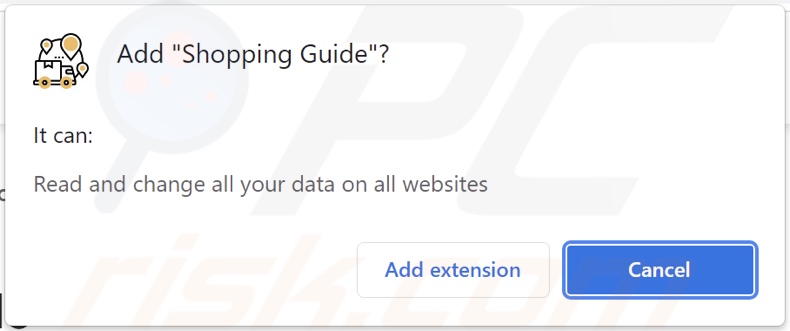
Przegląd adware Shopping Guide
Po pomyślnym zainstalowaniu w naszym systemie testowym, Shopping Guide zaczęło wyświetlać różne reklamy. Należy jednak wspomnieć, że oprogramowanie obsługujące reklamy może wymagać określonych warunków (np. kompatybilnej specyfikacji przeglądarki/systemu, geolokalizacji użytkownika, wizyt na określonych stronach internetowych itp.) w celu prowadzenia natrętnych kampanii reklamowych.
Niezależnie od tego, nawet jeśli adware nie wyświetla reklam – nie oznacza to, że jego obecność w systemie jest nieszkodliwa. Nadal zagraża ono bezpieczeństwu urządzenia/użytkownika.
Reklamy wyświetlane przez oprogramowanie typu adware zwykle promują niewiarygodne/niebezpieczne witryny i oprogramowanie, oszustwa internetowe, a nawet malware. Ponadto niektóre natrętne reklamy mogą być uruchamiane (po kliknięciu) w celu pobrania/zainstalowania oprogramowania bez zgody użytkownika.
W przypadku napotkania jakichkolwiek legalnych produktów za pośrednictwem tych reklam — jest mało prawdopodobne, że będą one promowane w ten sposób przez ich rzeczywistych twórców. Zamiast tego ta technika reklamowa jest najczęściej wykorzystywana przez oszustów nadużywających programów partnerskich w celu uzyskania nielegalnych prowizji.
Oprogramowanie obsługujące reklamy zwykle ma funkcje śledzenia danych, a Shopping Guide nie jest wyjątkiem. Adware atakuje następujące informacje: aktywność przeglądania, dane osobowe, nazwy użytkowników/hasła, dane finansowe/bankowe itp. Zebrane dane są udostępniane i/lub sprzedawane stronom trzecim.
Podsumowując, obecność oprogramowania takiego jak Shopping Guide na urządzeniach może prowadzić do infekcji systemu, poważnych problemów prywatności, strat finansowych, a nawet kradzieży tożsamości.
| Nazwa | Reklamy Shopping Guide |
| Typ zagrożenia | Adware, niechciane reklamy, wirus pop-up |
| Rozszerzenie(a) przeglądarki | Shopping Guide |
| Rzekoma funkcjonalność | Łatwy dostęp do popularnej platformy e-commerce |
| Metody dystrybucji | Zwodnicze reklamy pop-up, instalatory bezpłatnego oprogramowania (sprzedaż wiązana), fałszywe instalatory Flash Player. |
| Zniszczenie | Zmniejszona wydajność komputera, śledzenie przeglądarki - problemy z prywatnością, możliwe dodatkowe infekcje malware. |
| Usuwanie malware (Windows) |
Aby usunąć możliwe infekcje malware, przeskanuj komputer profesjonalnym oprogramowaniem antywirusowym. Nasi analitycy bezpieczeństwa zalecają korzystanie z Combo Cleaner. Pobierz Combo CleanerBezpłatny skaner sprawdza, czy twój komputer jest zainfekowany. Aby korzystać z w pełni funkcjonalnego produktu, musisz kupić licencję na Combo Cleaner. Dostępny jest 7-dniowy bezpłatny okres próbny. Combo Cleaner jest własnością i jest zarządzane przez RCS LT, spółkę macierzystą PCRisk. |
Przykłady adware
TravelNow, Power Off, Ad 'n Popup-Blocker i Adless Browsing to tylko kilka przykładów aplikacji typu adware i rozszerzeń przeglądarki, które przeanalizowaliśmy. Opierając się na naszym dużym doświadczeniu, możemy stwierdzić, że to oprogramowanie zwykle wygląda na legalne i oferuje „użyteczne" funkcje. Jednak funkcje te rzadko działają zgodnie z obietnicą, a w większości przypadków w ogóle nie działają.
Jak zainstalowano Shopping Guide na moim komputerze?
Nasi badacze uzyskali Shopping Guide ze zwodniczej strony pobierania. Odkryliśmy również, że to rozszerzenie przeglądarki ma swoją „oficjalną" stronę promocyjną.
Dostęp do witryn tego typu uzyskuje się głównie za pośrednictwem błędnie wpisanych adresów URL lub przekierowań spowodowanych przez natrętne reklamy, spamowe powiadomienia przeglądarki, witryny korzystające z nieuczciwych sieci reklamowych lub zainstalowane adware (z funkcjami wymuszania otwierania przeglądarki). Ponadto niektóre natrętne reklamy mogą uruchamiać skrypty, aby potajemnie się pobierać/instalować (w tym adware).
„Sprzedaż wiązana" – dołączanie niechcianych/złośliwych dodatków do zwykłych programów – jest również używana do rozsyłania oprogramowania wspieranego przez reklamy. Pobieranie produktów z niewiarygodnych źródeł (np. nieoficjalnych witryn i witryn z freeware, sieci udostępniania peer-to-peer itp.) oraz pospieszanie instalacji zwiększają ryzyko wpuszczenia dołączonych produktów do systemu.
Jak uniknąć instalacji adware?
Zdecydowanie zalecamy sprawdzanie oprogramowania i pobieranie go wyłącznie z oficjalnych/zweryfikowanych kanałów. Ponadto, należy ostrożnie podchodzić do procesów instalacji, np. czytając warunki, sprawdzając dostępne opcje, korzystając z „Niestandardowych"/„Zaawansowanych" ustawień i rezygnując ze wszystkich dodatków.
Innym zaleceniem jest zachowanie ostrożności podczas przeglądania, ponieważ nielegalne i złośliwe produkty zwykle wyglądają na autentyczne. Przykładowo, natrętne reklamy wydają się nieszkodliwe, ale przekierowują na bardzo podejrzane witryny (np. z hazardem, pornografią, randkami dla dorosłych itp.).
Jeśli napotkasz takie reklamy i/lub przekierowania, sprawdź swoje urządzenie i natychmiast usuń wszystkie podejrzane aplikacje oraz rozszerzenia/wtyczki przeglądarki. Jeśli twój komputer jest już zainfekowany Shopping Guide, zalecamy przeprowadzenie skanowania za pomocą Combo Cleaner Antivirus dla Windows, aby automatycznie usunąć to adware.
Zrzut ekranu "oficjalnej" witryny promocyjnej adware Shopping Guide:
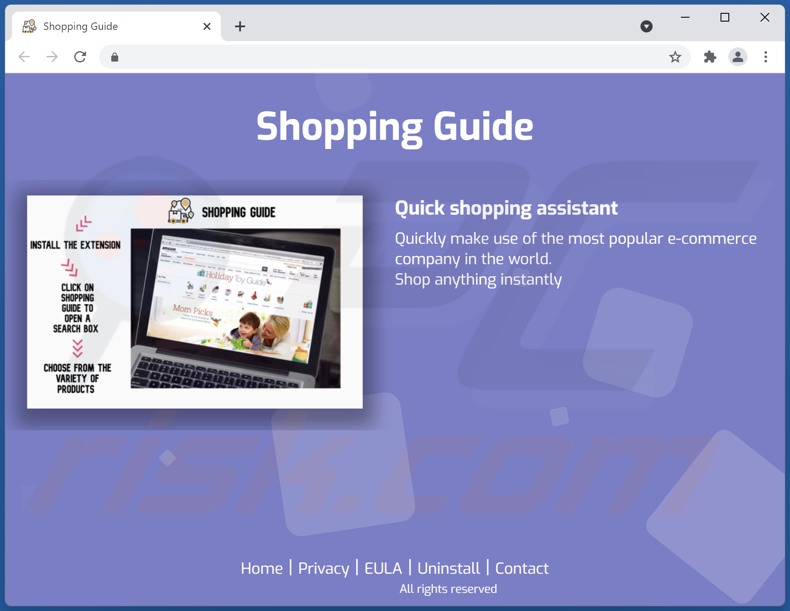
Zrzut ekranu zwodniczej witryny używanej do promowania adware Shopping Guide:
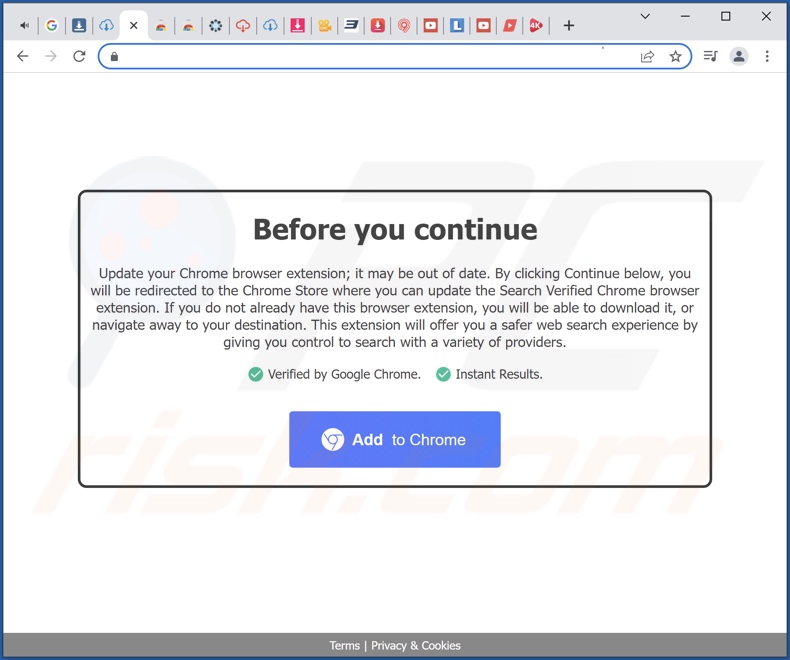
Natychmiastowe automatyczne usunięcie malware:
Ręczne usuwanie zagrożenia może być długim i skomplikowanym procesem, który wymaga zaawansowanych umiejętności obsługi komputera. Combo Cleaner to profesjonalne narzędzie do automatycznego usuwania malware, które jest zalecane do pozbycia się złośliwego oprogramowania. Pobierz je, klikając poniższy przycisk:
POBIERZ Combo CleanerPobierając jakiekolwiek oprogramowanie wyszczególnione na tej stronie zgadzasz się z naszą Polityką prywatności oraz Regulaminem. Aby korzystać z w pełni funkcjonalnego produktu, musisz kupić licencję na Combo Cleaner. Dostępny jest 7-dniowy bezpłatny okres próbny. Combo Cleaner jest własnością i jest zarządzane przez RCS LT, spółkę macierzystą PCRisk.
Szybkie menu:
- Czym jest Shopping Guide?
- KROK 1. Odinstalowanie aplikacji Shopping Guide przy użyciu Panelu sterowania.
- KROK 2. Usuwanie reklam Shopping Guide z Google Chrome.
- KROK 3. Usuwanie 'Ads by Shopping Guide' z Mozilla Firefox.
- KROK 4. Usuwanie rozszerzenia Shopping Guide z Safari.
- KROK 5. Usuwanie zwodniczych wtyczek z Microsoft Edge.
Usuwanie adware Shopping Guide:
Użytkownicy Windows 10:

Kliknij prawym przyciskiem myszy w lewym dolnym rogu ekranu i w menu szybkiego dostępu wybierz Panel sterowania. W otwartym oknie wybierz Programy i funkcje.
Użytkownicy Windows 7:

Kliknij Start ("logo Windows" w lewym dolnym rogu pulpitu) i wybierz Panel sterowania. Zlokalizuj Programy i funkcje.
Użytkownicy macOS (OSX):

Kliknij Finder i w otwartym oknie wybierz Aplikacje. Przeciągnij aplikację z folderu Aplikacje do kosza (zlokalizowanego w Twoim Docku), a następnie kliknij prawym przyciskiem ikonę Kosza i wybierz Opróżnij kosz.
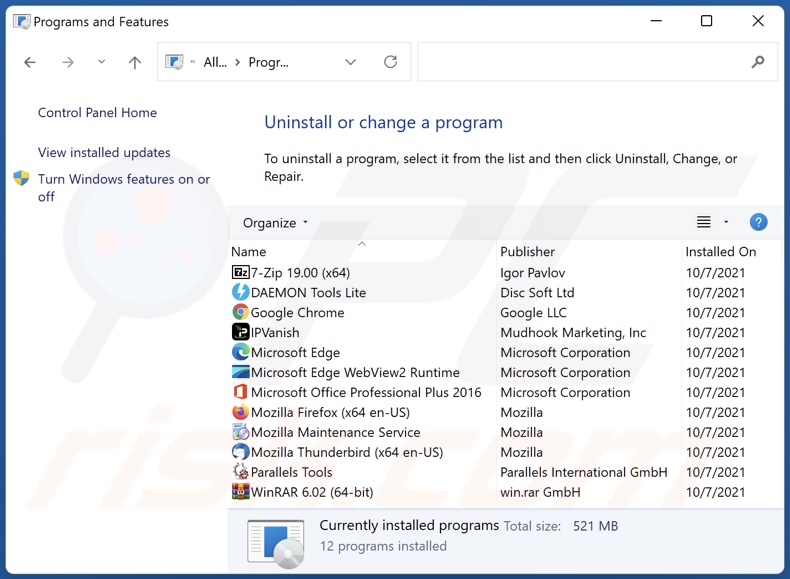
W oknie odinstalowywania programów poszukaj "Shopping Guide", wybierz ten wpis i kliknij przycisk "Odinstaluj" lub "Usuń".
Po odinstalowaniu potencjalnie niechcianej aplikacji (która powoduje reklamy Shopping Guide), przeskanuj swój komputer pod kątem wszelkich pozostawionych niepożądanych składników lub możliwych infekcji malware. Zalecane oprogramowanie usuwania malware.
POBIERZ narzędzie do usuwania złośliwego oprogramowania
Combo Cleaner sprawdza, czy twój komputer został zainfekowany. Aby korzystać z w pełni funkcjonalnego produktu, musisz kupić licencję na Combo Cleaner. Dostępny jest 7-dniowy bezpłatny okres próbny. Combo Cleaner jest własnością i jest zarządzane przez RCS LT, spółkę macierzystą PCRisk.
Usuwanie adware Shopping Guide z przeglądarek internetowych:
Film pokazujący, jak usunąć potencjalnie niechciane dodatki przeglądarki:
 Usuwanie złośliwych rozszerzeń z Google Chrome:
Usuwanie złośliwych rozszerzeń z Google Chrome:
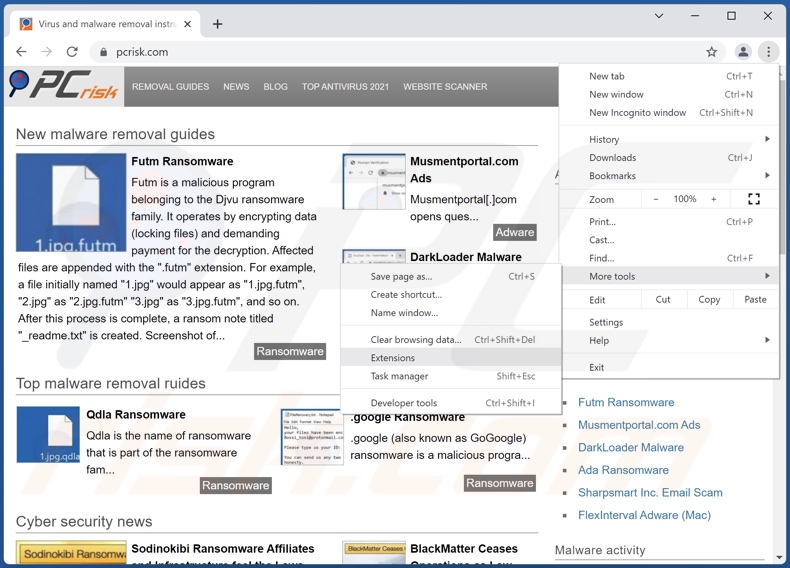
Kliknij ikonę menu Chrome ![]() (w prawym górnym rogu Google Chrome), wybierz „Więcej narzędzi" i kliknij „Rozszerzenia". Zlokalizuj "Shopping Guide", wybierz ten wpis i kliknij ikonę kosza.
(w prawym górnym rogu Google Chrome), wybierz „Więcej narzędzi" i kliknij „Rozszerzenia". Zlokalizuj "Shopping Guide", wybierz ten wpis i kliknij ikonę kosza.
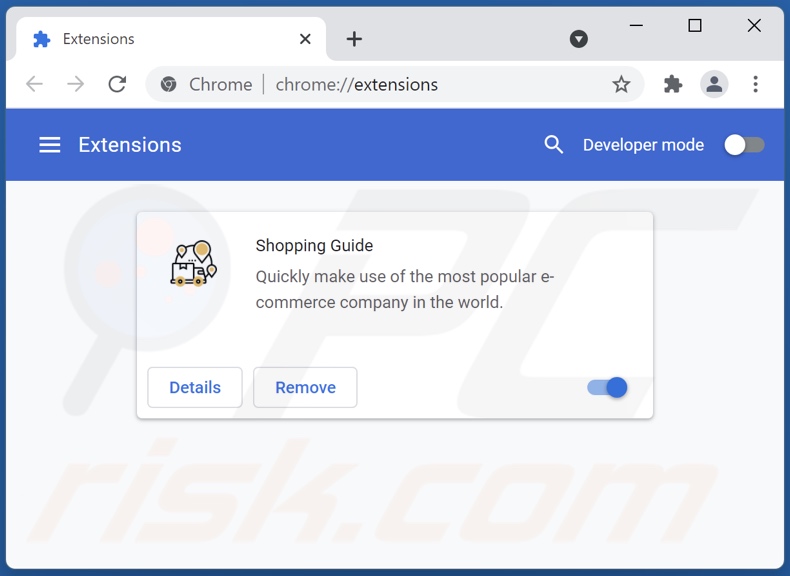
Metoda opcjonalna:
Jeśli nadal masz problem z usunięciem reklamy shopping guide, przywróć ustawienia swojej przeglądarki Google Chrome. Kliknij ikonę menu Chrome ![]() (w prawym górnym rogu Google Chrome) i wybierz Ustawienia. Przewiń w dół do dołu ekranu. Kliknij link Zaawansowane….
(w prawym górnym rogu Google Chrome) i wybierz Ustawienia. Przewiń w dół do dołu ekranu. Kliknij link Zaawansowane….

Po przewinięciu do dołu ekranu, kliknij przycisk Resetuj (Przywróć ustawienia do wartości domyślnych).

W otwartym oknie potwierdź, że chcesz przywrócić ustawienia Google Chrome do wartości domyślnych klikając przycisk Resetuj.

 Usuwanie złośliwych wtyczek z Mozilla Firefox:
Usuwanie złośliwych wtyczek z Mozilla Firefox:
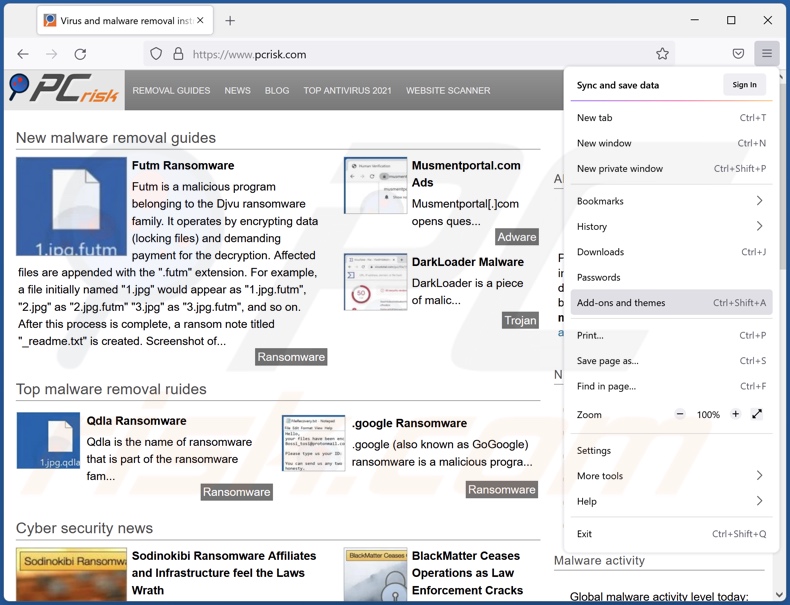
Kliknij menu Firefox ![]() (w prawym górnym rogu okna głównego), i wybierz „Dodatki". Kliknij „Rozszerzenia" i w otwartym oknie usuń "Shopping Guide".
(w prawym górnym rogu okna głównego), i wybierz „Dodatki". Kliknij „Rozszerzenia" i w otwartym oknie usuń "Shopping Guide".
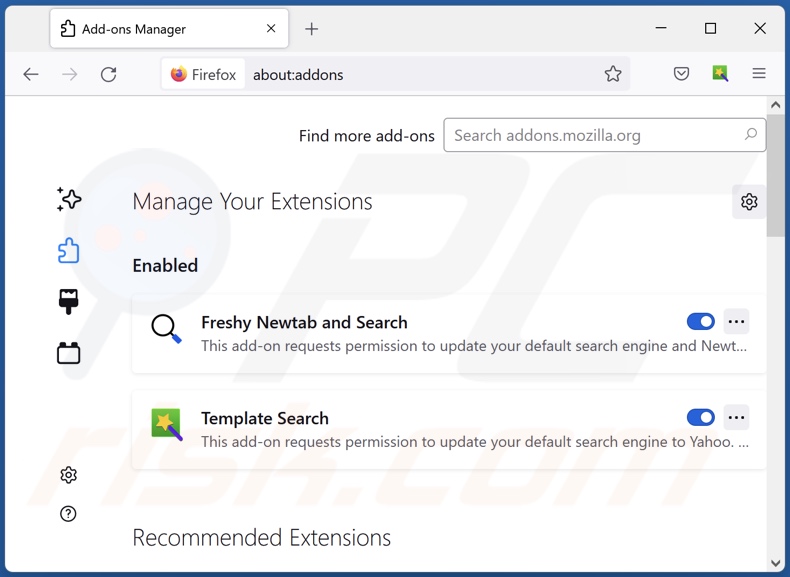
Metoda opcjonalna:
Użytkownicy komputerów, którzy mają problemy z usunięciem reklamy shopping guide, mogą zresetować ustawienia Mozilla Firefox do domyślnych.
Otwórz Mozilla Firefox i w prawym górnym rogu okna głównego kliknij menu Firefox ![]() . W otworzonym menu kliknij na ikonę Otwórz Menu Pomoc
. W otworzonym menu kliknij na ikonę Otwórz Menu Pomoc![]() .
.

Wybierz Informacje dotyczące rozwiązywania problemów.

W otwartym oknie kliknij na przycisk Reset Firefox.

W otwartym oknie potwierdź, że chcesz zresetować ustawienia Mozilla Firefox do domyślnych klikając przycisk Reset.

 Usuwanie złośliwych rozszerzeń z Safari:
Usuwanie złośliwych rozszerzeń z Safari:

Upewnij się, że Twoja przeglądarka Safari jest aktywna, kliknij menu Safari i wybierz Preferencje....

W otwartym oknie kliknij rozszerzenia, zlokalizuj wszelkie ostatnio zainstalowane podejrzane rozszerzenia, wybierz je i kliknij Odinstaluj.
Metoda opcjonalna:
Upewnij się, że Twoja przeglądarka Safari jest aktywna i kliknij menu Safari. Z rozwijanego menu wybierz Wyczyść historię i dane witryn...

W otwartym oknie wybierz całą historię i kliknij przycisk wyczyść historię.

 Usuwanie złośliwych rozszerzeń z Microsoft Edge:
Usuwanie złośliwych rozszerzeń z Microsoft Edge:

Kliknij ikonę menu Edge ![]() (w prawym górnym rogu Microsoft Edge) i wybierz "Rozszerzenia". Znajdź wszystkie ostatnio zainstalowane podejrzane dodatki przeglądarki i kliknij "Usuń" pod ich nazwami.
(w prawym górnym rogu Microsoft Edge) i wybierz "Rozszerzenia". Znajdź wszystkie ostatnio zainstalowane podejrzane dodatki przeglądarki i kliknij "Usuń" pod ich nazwami.

Metoda opcjonalna:
Jeśli nadal masz problemy z usunięciem aktualizacji modułu Microsoft Edge przywróć ustawienia przeglądarki Microsoft Edge. Kliknij ikonę menu Edge ![]() (w prawym górnym rogu Microsoft Edge) i wybierz Ustawienia.
(w prawym górnym rogu Microsoft Edge) i wybierz Ustawienia.

W otwartym menu ustawień wybierz Przywróć ustawienia.

Wybierz Przywróć ustawienia do ich wartości domyślnych. W otwartym oknie potwierdź, że chcesz przywrócić ustawienia Microsoft Edge do domyślnych, klikając przycisk Przywróć.

- Jeśli to nie pomogło, postępuj zgodnie z tymi alternatywnymi instrukcjami wyjaśniającymi, jak przywrócić przeglądarkę Microsoft Edge.
Podsumowanie:
 Najpopularniejsze adware i potencjalnie niechciane aplikacje infiltrują przeglądarki internetowe użytkownika poprzez pobrania bezpłatnego oprogramowania. Zauważ, że najbezpieczniejszym źródłem pobierania freeware są strony internetowe jego twórców. Aby uniknąć instalacji adware bądź bardzo uważny podczas pobierania i instalowania bezpłatnego oprogramowania. Podczas instalacji już pobranego freeware, wybierz Własne lub Zaawansowane opcje instalacji - ten krok pokaże wszystkie potencjalnie niepożądane aplikacje, które są instalowane wraz z wybranym bezpłatnym programem.
Najpopularniejsze adware i potencjalnie niechciane aplikacje infiltrują przeglądarki internetowe użytkownika poprzez pobrania bezpłatnego oprogramowania. Zauważ, że najbezpieczniejszym źródłem pobierania freeware są strony internetowe jego twórców. Aby uniknąć instalacji adware bądź bardzo uważny podczas pobierania i instalowania bezpłatnego oprogramowania. Podczas instalacji już pobranego freeware, wybierz Własne lub Zaawansowane opcje instalacji - ten krok pokaże wszystkie potencjalnie niepożądane aplikacje, które są instalowane wraz z wybranym bezpłatnym programem.
Pomoc usuwania:
Jeśli masz problemy podczas próby usunięcia adware reklamy shopping guide ze swojego komputera, powinieneś zwrócić się o pomoc na naszym forum usuwania malware.
Opublikuj komentarz:
Jeśli masz dodatkowe informacje na temat reklamy shopping guide lub jego usunięcia, prosimy podziel się swoją wiedzą w sekcji komentarzy poniżej.
Źródło: https://www.pcrisk.com/removal-guides/23006-shopping-guide-adware
Najczęściej zadawane pytania (FAQ)
Jakie szkody może spowodować adware?
Adware może pogorszyć przeglądanie sieci i zmniejszyć wydajność systemu. To oprogramowanie zwykle ma możliwości śledzenia danych, co stanowi zagrożenie dla prywatności użytkownika. Co więcej, reklamy wyświetlane przez adware mogą być zwodnicze/złośliwe i powodować poważne problemy.
Co robi adware?
Oprogramowanie reklamowe (adware) jest przeznaczone do prowadzenia natrętnych kampanii reklamowych. Innymi słowy, może wyświetlać reklamy na odwiedzanych witrynach i/lub różnych interfejsach. Niektóre typy adware mogą również wymusić otwieranie podejrzanych stron internetowych.
Jak twórcy adware generują przychody?
Twórcy adware generują przychody głównie za pośrednictwem programów partnerskich, promując różne strony internetowe, produkty, usługi itp. Prowizję można uzyskać z kliknięć reklam, wizyt na stronie, pobierania plików, zakupów produktów, subskrypcji usług lub podobnych.
Czy Combo Cleaner usunie adware Shopping Guide?
Tak, Combo Cleaner przeskanuje twoje urządzenie i usunie zainstalowane aplikacje typu adware. Warto zauważyć, że ręczne usuwanie (bez pomocy oprogramowania bezpieczeńsywa) może nie być idealnym rozwiązaniem, ponieważ może być nieskuteczne. W niektórych przypadkach nawet po (ręcznym) usunięciu samego oprogramowania – w systemie pozostają resztki plików. Ponadto takie komponenty mogą nadal działać i powodować problemy. Dlatego tak ważne jest, aby dokładnie usunąć adware.
Udostępnij:

Tomas Meskauskas
Ekspert ds. bezpieczeństwa, profesjonalny analityk złośliwego oprogramowania
Jestem pasjonatem bezpieczeństwa komputerowego i technologii. Posiadam ponad 10-letnie doświadczenie w różnych firmach zajmujących się rozwiązywaniem problemów technicznych i bezpieczeństwem Internetu. Od 2010 roku pracuję jako autor i redaktor Pcrisk. Śledź mnie na Twitter i LinkedIn, aby być na bieżąco z najnowszymi zagrożeniami bezpieczeństwa online.
Portal bezpieczeństwa PCrisk jest prowadzony przez firmę RCS LT.
Połączone siły badaczy bezpieczeństwa pomagają edukować użytkowników komputerów na temat najnowszych zagrożeń bezpieczeństwa w Internecie. Więcej informacji o firmie RCS LT.
Nasze poradniki usuwania malware są bezpłatne. Jednak, jeśli chciałbyś nas wspomóc, prosimy o przesłanie nam dotacji.
Przekaż darowiznęPortal bezpieczeństwa PCrisk jest prowadzony przez firmę RCS LT.
Połączone siły badaczy bezpieczeństwa pomagają edukować użytkowników komputerów na temat najnowszych zagrożeń bezpieczeństwa w Internecie. Więcej informacji o firmie RCS LT.
Nasze poradniki usuwania malware są bezpłatne. Jednak, jeśli chciałbyś nas wspomóc, prosimy o przesłanie nam dotacji.
Przekaż darowiznę
▼ Pokaż dyskusję